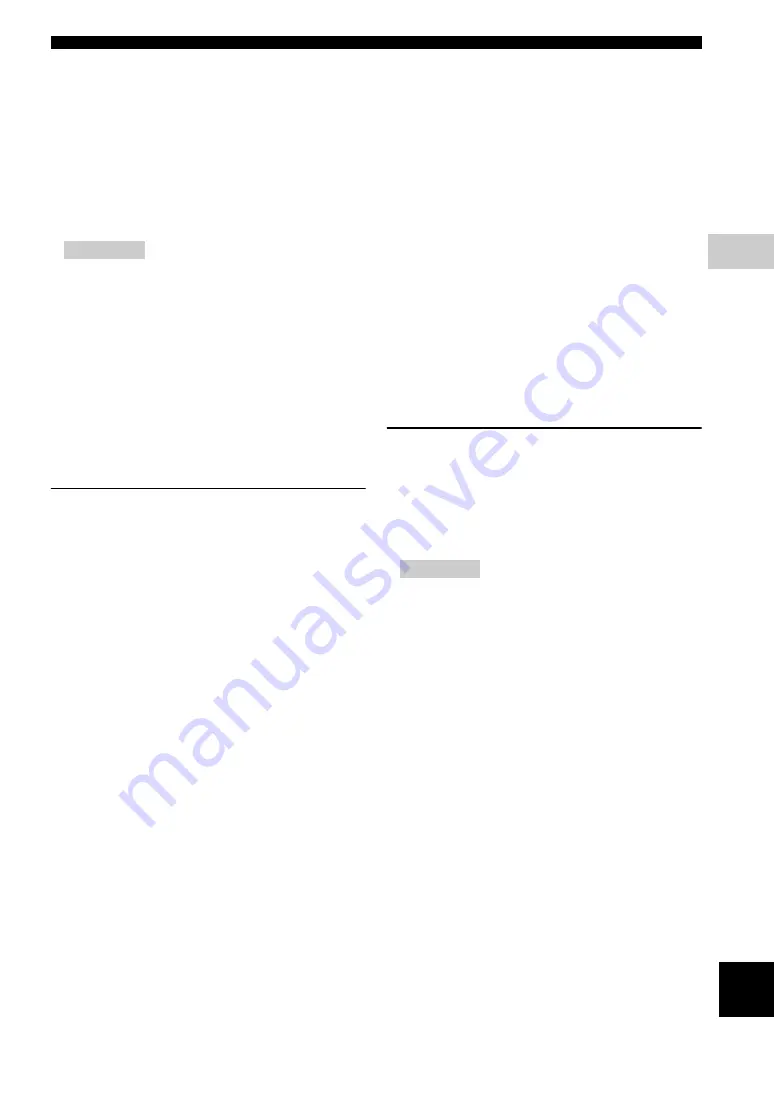
27
Nl
SETUP-menu
Inste
llin
gen
4
N
ederl
ands
HDMI 1080p 24Hz
BD-Video gecodeerd met een framesnelheid van 24Hz
wordt uitgevoerd in HDMI 1080p 24Hz. Met deze functie
kan een vloeiendere beeldweergave worden bereikt. Deze
functie is beschikbaar wanneer uw tv/AV-ontvanger deze
ondersteunt en de speler aangesloten is via een HDMI-
kabel. Raadpleeg voor meer informatie over
uitgangsformaten "Over de video-uitgangsformaten"
(p. 29).
Auto
*
, Uit
– Deze instelling is uitgeschakeld wanneer de
uitgevoerde resolutie niet 1080p is.
Lip Sync
U kunt de functie Lip Sync (p. 35) instellen/aanpassen.
Video Process
Videomodus
U kunt de onderstaande Videomodus selecteren.
Kleur aanpassen
U kunt de Helderh/Verzadig./Kleurtoon voor elk kleur
(Rood/Groen/Blauw/Geel/Cyaan/Magenta) aanpassen.
Om deze functie te gebruiken, stelt u Videomodus in op
Custom. Zie "Videomodus" (p. 27) voor meer informatie
over instelitems.
De standaardinstellingen zijn 0.
Ruisonderdrukking
U kunt de Ruisonderdrukking instellen op een niveau van
0 tot 3. 0 is uit en 3 is het maximumniveau.
0, 1, 2
*
, 3
De-interlacing Mode
U kunt instellen hoe het videosignaal gedetecteerd wordt.
Kies Auto voor normaal gebruik. Wanneer er horizontale
ruis verschijnt op het scherm, stelt u deze functie in op
Film/Video om de ruis te onderdrukken.
Auto
*
, Film, Video
■
Audio Setting
De standaardinstellingen zijn aangegeven met "
*
".
Audio Output
HDMI
U kunt de uitvoermodus voor de HDMI-aansluiting
selecteren. Raadpleeg voor meer informatie over
uitgangsformaten "Over de audio-uitgangsformaten" (p. 28).
Bitstream
*
, PCM, Reencode, Uit
– Om HD-audio (Dolby TrueHD of DTS-HD Master
Audio) uit te voeren via de HDMI-aansluiting, stelt u
Video uit keuze in op Auto of op meer dan 720p
(p. 26).
DRC
U kunt DRC (Dynamic Range Compression)
(p. 34) inschakelen/uitschakelen/instellen op Auto.
Wanneer Auto ingesteld is, wordt DRC automatisch
ingeschakeld voor een bron met DRC-informatie in Dolby
TrueHD-indeling. DRC zorgt ervoor dat lage tonen nog
dieper klinken en conversaties verstaanbaarder worden.
Dit is nuttig wanneer u 's avonds films bekijkt.
Uit, Aan, Auto
*
■
System Information
Hiermee kunt u de softwareversie en het MAC-adres
weergeven (p. 35).
Opmerking
Auto*
Deze speler past de functie Lip Sync automatisch
aan.
Handm.
U kunt de functie Lip Sync handmatig aanpassen. U
kunt de vertraging van de audio onafhankelijk
instellen voor 2D- en 3D-inhoud.
2D
3D
Uit
Deze speler past de functie Lip Sync niet aan.
Standaard*
Het beeld is natuurlijk en goed uitgebalanceerd.
Deze modus is geschikt voor normaal gebruik.
Vivid
Het beeld is levendiger en scherper.
Cinema
Het beeld is geschikt voor het bekijken van een film
in een donkere ruimte.
Custom
U kunt het visuele beeld handmatig aanpassen. Druk
op
5
/
a
om de parameter te selecteren en druk
vervolgens op
2
/
3
om de waarde aan te passen.
Helderh
Hiermee kunt u de algemene helderheid van het
beeld aanpassen.
Verzadig.
Hiermee kunt u de rijkheid van de kleur in het
weergegeven beeld aanpassen.
Kleurtoon
Hiermee kunt u de tint van het weergegeven beeld
aanpassen.
Contr.
Hiermee kunt u de heldere delen (witniveaus) in het
beeld aanpassen.
Scherpte
Hiermee kunt u de scherpte van objecten in de video
aanpassen.
CTI
Hiermee kunt u de randen van kleurbeelden
verzachten. Kleurbeelden worden duidelijker
weergegeven.
De standaardinstellingen zijn 0.
Opmerking
















































